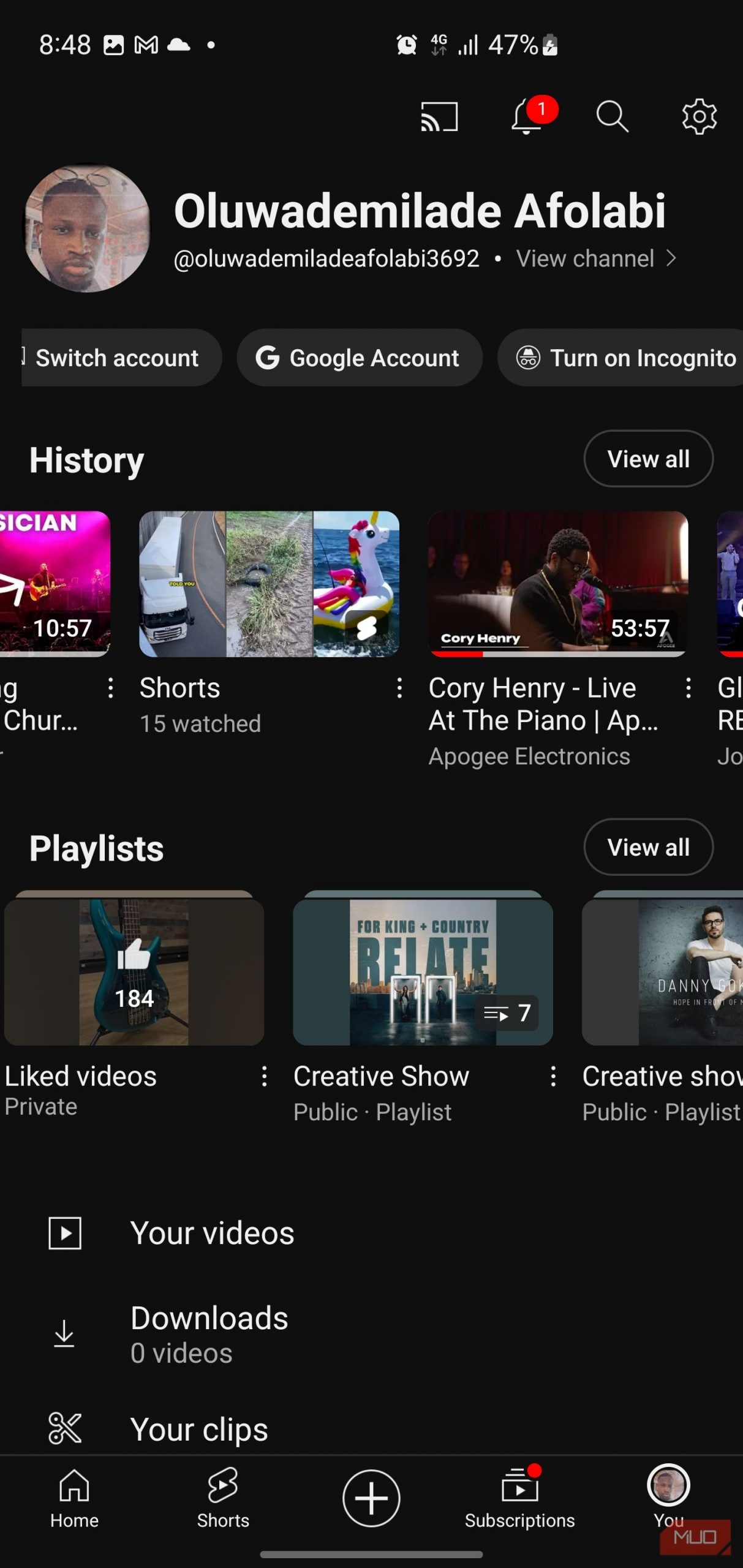2023년 10월, YouTube는 모바일 애플리케이션과 웹 플랫폼 모두에서 ‘사용자’ 탭을 제공함으로써 이전에 잘 알려진 라이브러리 탭을 영구적으로 사용하지 않게 되었습니다.
방해 요소를 필터링하고, 좋아하는 콘텐츠에 빠르게 액세스하고, 맞춤 추천을 제공함으로써 YouTube 사용 환경을 간소화하는 ‘사용자’ 탭의 개편된 기능을 살펴볼 수 있습니다.
YouTube의 ‘사용자’ 탭이란 무엇이며 어떤 콘텐츠를 찾을 수 있나요?
YouTube의 ‘사용자’ 탭은 사용자가 시청, 북마크 또는 구매를 통해 획득한 모든 콘텐츠를 한 곳에서 관리할 수 있는 중앙 집중식 위치로, 사용자가 자신의 시청 기록에 액세스할 수 있는 체계적이고 접근하기 쉬운 플랫폼을 제공합니다.
YouTube의 ‘사용자’ 탭은 이전 시청 기록 및 검색 습관을 기반으로 한 맞춤 추천을 비롯하여 시청 가능한 다양한 콘텐츠에 대한 개요를 제공합니다. 또한 이 탭에서는 인기 동영상, 인기 채널 및 각 사용자에게 맞춤화된 추천 재생 목록에 액세스할 수 있습니다. 또한 사용자는 이 탭에서 자신만의 재생 목록을 만들고 관리할 수 있을 뿐만 아니라 여러 프로필로 로그인한 경우 다른 계정 간에 쉽게 전환할 수 있습니다.
계정 전환을 사용하면 이전에 장치에서 승인된 여러 YouTube 계정 간에 원활하게 전환할 수 있으므로 필요에 따라 다른 계정 기반 콘텐츠 또는 기능에 액세스하는 편리하고 효율적인 수단을 제공합니다.
Google 계정을 통해 연결된 Google 계정 설정에 빠르게 액세스할 수 있습니다.
YouTube 동영상을 검색하고 시청하는 동안 시크릿 모드를 활성화하여 활동이 저장되거나 기록되지 않도록 하여 비공개로 시청할 수 있습니다.
‘시청 기록’ 기능을 사용하면 최근에 시청한 동영상에 대한 액세스 기록을 제공하여 이전에 시청한 콘텐츠를 원활하게 재개할 수 있어 사용자가 이전 시청 지점에서 손쉽게 계속 시청할 수 있습니다.
이 애플리케이션을 통해 나중에 보기 위해 저장한 재생 목록, 좋아요를 누른 동영상, 추가 공개, 비공개 또는 듣지 않은 재생 목록 등 개인화된 모든 재생 목록에 쉽게 액세스할 수 있습니다.
YouTube의 ‘사용자’ 탭에서는 표준 동영상과 실시간 스트림을 포함하여 사용자가 업로드한 모든 동영상을 한 곳에서 편리하게 시청할 수 있습니다.
인터넷에 연결하지 않고도 볼 수 있도록 다운로드한 동영상을 이 위치에서 액세스할 수 있습니다.
지인과 다시 공유하거나 나중에 참조할 수 있도록 저장한 동영상 발췌본을 예약할 수 있습니다.
YouTube에서 구매를 통해 영화나 TV 프로그램을 구입한 경우 계정의 ‘내 영화’ 섹션에서 해당 프로그램을 찾을 수 있습니다.
YouTube 프리미엄 구독에 제공되는 다양한 혜택을 한 곳에서 모두 누려보세요.
제공된 도구를 통해 YouTube 동영상 시청 시간을 모니터링할 수 있으며, 사용자는 시청 시간을 추적하는 동시에 애플리케이션에서 사용량을 관리할 수 있는 리소스도 제공합니다.
지원 서비스에 액세스하고 개선 제안을 할 수 있는 플랫폼의 이 위치를 방문하여 지원을 받고 피드백을 제공할 수 있습니다.
또한 ‘사용자’ 탭에는 사용자가 관심을 가질 만한 몇 가지 다른 유용한 섹션이 있습니다. 이러한 섹션에는 다음이 포함됩니다:
‘장바구니’ 기능을 사용하면 YouTube 쇼핑 환경에 추가된 모든 항목을 볼 수 있어 구매 내역을 한 곳에서 편리하게 관리하고 추적할 수 있습니다.
쇼핑 위시리스트 기능을 사용하면 저장된 제품 위시리스트를 보고 관리할 수 있어 향후 구매를 원하는 항목을 편리하게 추적할 수 있습니다.
‘사용자’ 탭은 개인이 선호하는 모든 미디어 콘텐츠, 동영상 및 환경 설정을 쉽게 사용할 수 있는 플랫폼 내에 통합하여 맞춤형 YouTube 탐색 환경을 제공합니다.
YouTube의 사용자 탭은 어디에서 찾을 수 있나요?
Android 또는 iOS 기기용 YouTube 애플리케이션에서 ‘사용자’ 탭에 액세스하려면 인터페이스 오른쪽 하단에 있는 사용자 아이콘을 탭하세요.
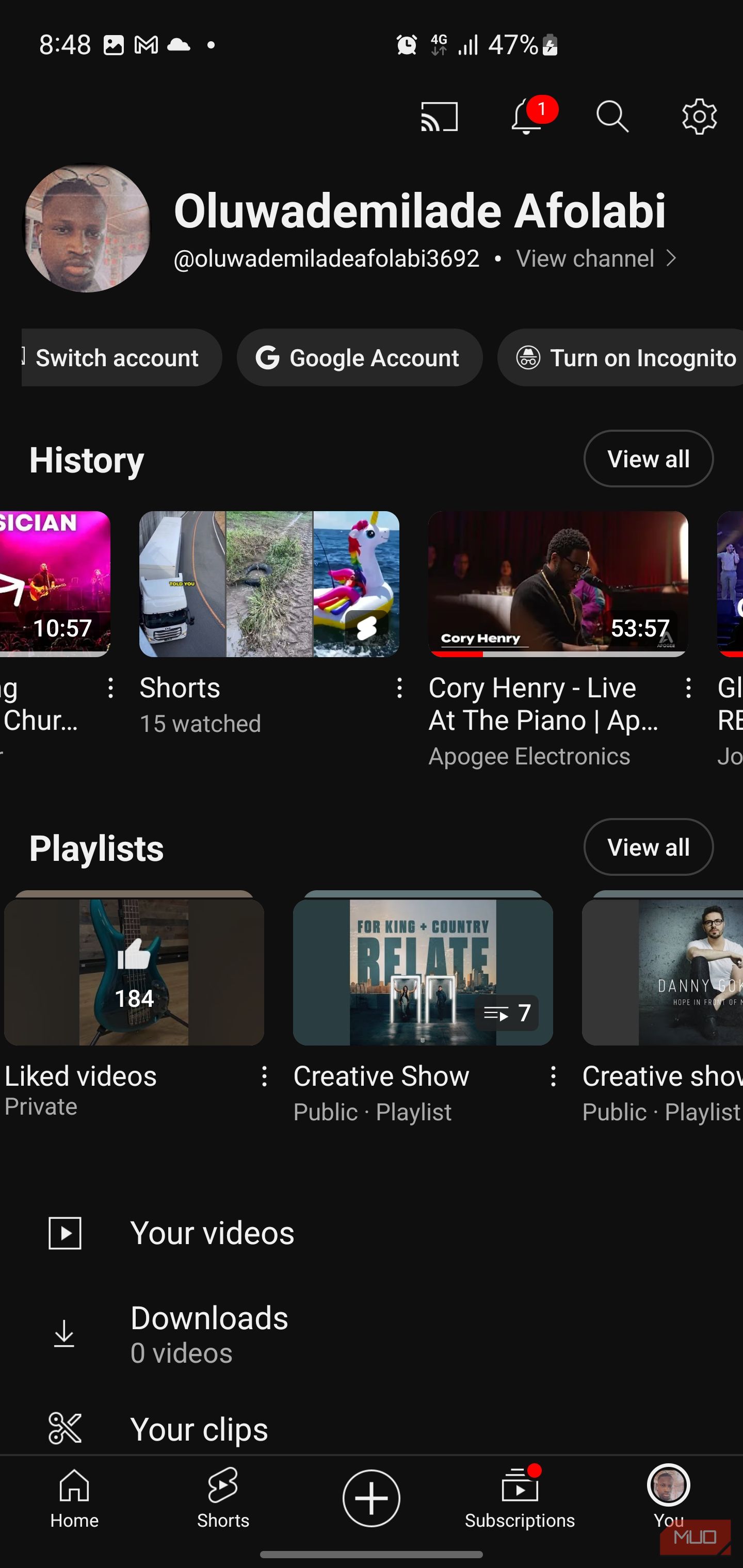
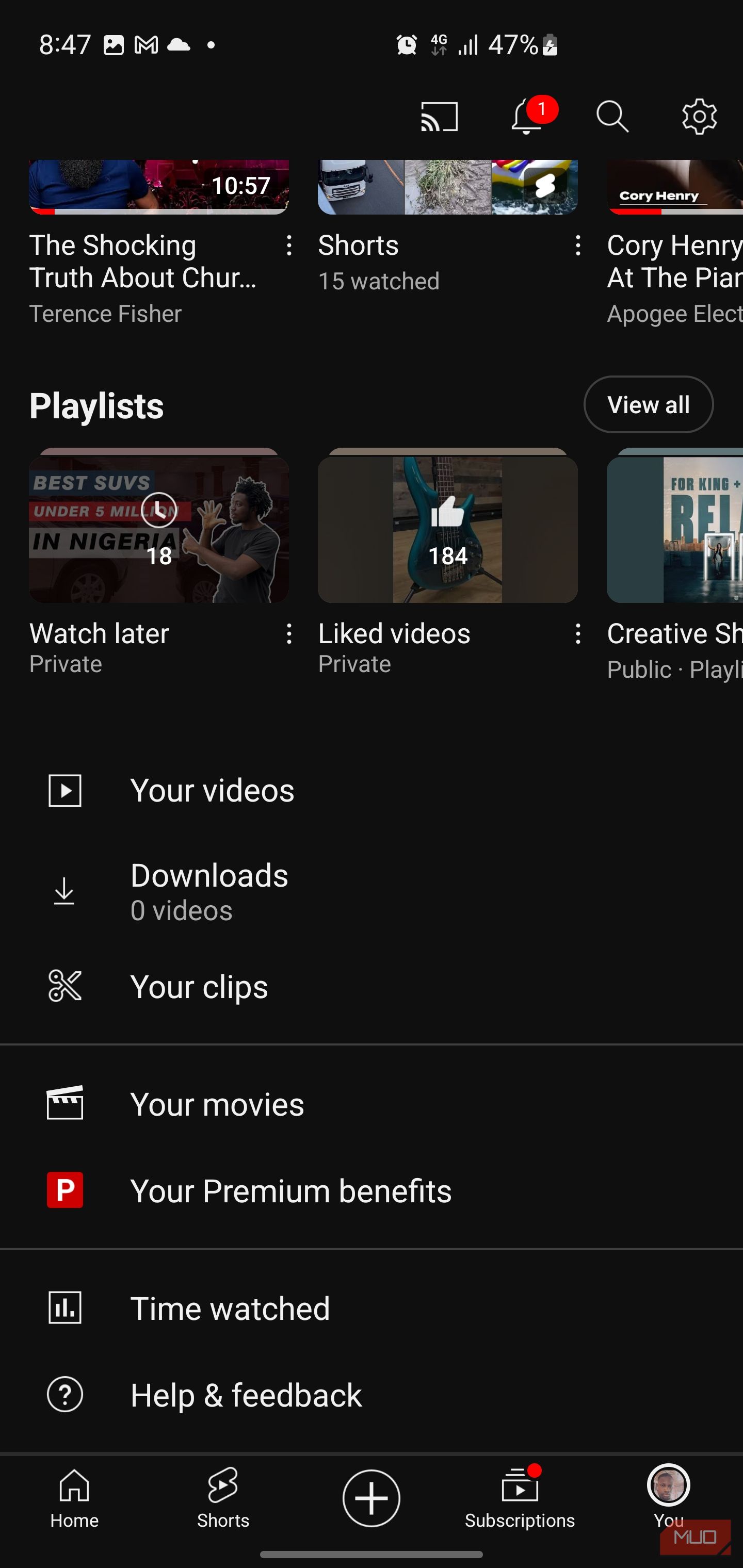 닫기
닫기
웹 버전을 통해 ‘사용자’ 탭에 액세스하는 방법은 간단합니다. 화면 왼쪽 상단에 있는 햄버거 아이콘(사이드 메뉴)으로 이동하기만 하면 됩니다. 해당 아이콘을 클릭하면 사용자의 편의를 위해 다양한 옵션이 나타납니다. 이러한 선택 항목 중에서 ‘사용자’ 탭을 쉽게 찾을 수 있습니다. 이 옵션을 클릭하여 선택하면 원하는 탭으로 이동합니다.
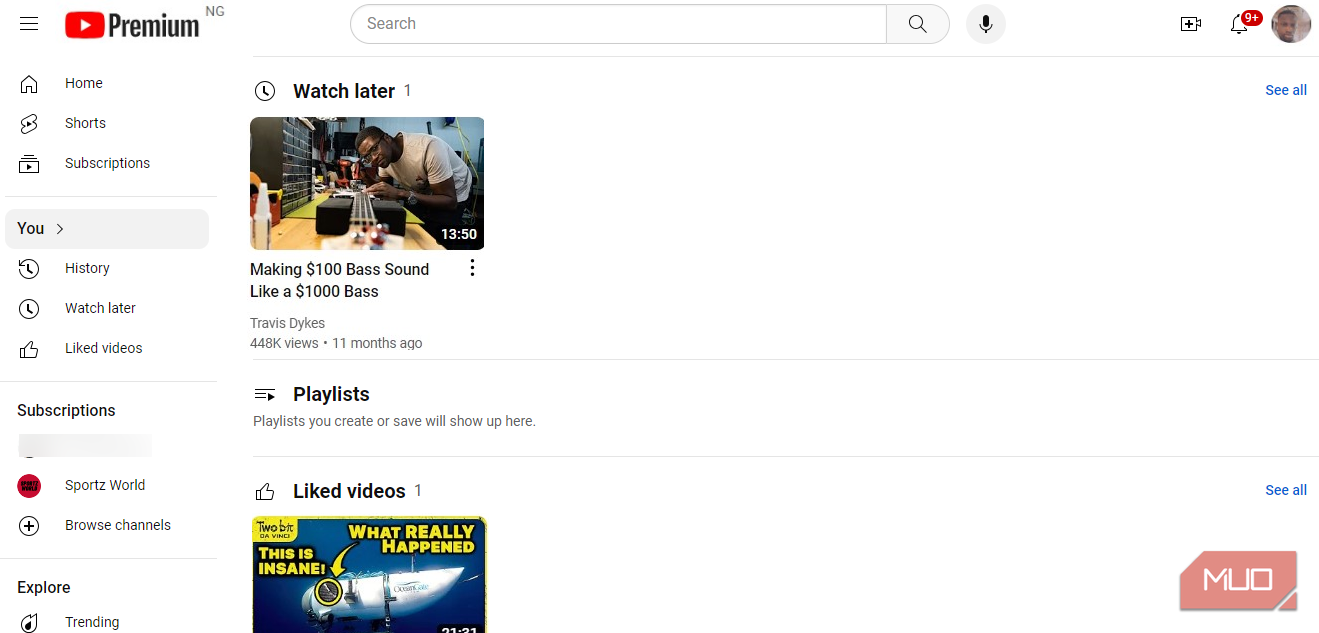
사용자 탭에서 모든 YouTube 콘텐츠 찾기
YouTube는 개별 사용자에게 맞춤화된 콘텐츠를 정리하고 액세스할 수 있는 중앙 집중식 위치인 ‘사용자’ 탭으로 알려진 개인화 허브를 도입했습니다. 이 기능은 여러 세그먼트에 정보를 분산하는 대신 모든 관련 자료를 액세스 가능한 단일 인터페이스 내에 통합합니다.
음악 재생 목록에 액세스하거나 검색 기록을 검토하거나 이전에 구입한 콘텐츠를 열람하고 싶을 때마다 ‘사용자’ 탭을 탭하기만 하면 됩니다.